Keď pridáte e-mailové konto POP3 na Outlook alebo vytvorenie archívov alebo záložných súborov z ľubovoľného konta v Outlook, v rámci OneDrive sa môže vytvoriť Outlook údajový súbor (. pst).
Ak sa tento údajový súbor zmení na veľké, môže sa spomaliť Synchronizácia OneDrive a môže sa zobraziť hlásenie "spracovanie zmien" alebo "súbor sa používa".
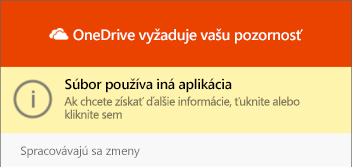
Premiestnenie údajového súboru Outlook. pst z OneDrive do iného priečinka
-
UkončiteOutlook a počkajte, kým sa synchronizácia OneDrive dokončí.
-
Otvorte Prieskumníka a prejdite na c [meno_pou žívateľa] \OneDrive\Documents\Outlook files.
Poznámka: Ak súbor. pst nie je k dispozícii, otvorte Outlook, kliknite pravým tlačidlom myši na konto s príponou. pst, ktorý chcete premiestniť, a vyberte položku Vlastnosti údajového súboru >Rozšírené a zobrazte úplnú cestu k názvu súboru.
-
Skopírujte súbor. pst z priečinka OneDrive do nového alebo existujúceho umiestnenia v počítači, ktorý nie je vo vašomOneDrive (napríklad C:\My Outlook files).
-
Zadajte nový názov skopírovaného súboru (napríklad myname@domain-copy.pst).
-
Reštartujte Outlook.
-
Vyberte položku súbor a potom nastavenia konta:

-
Na karte e-mail vyberte názov konta a potom vyberte položku zmeniť priečinok:
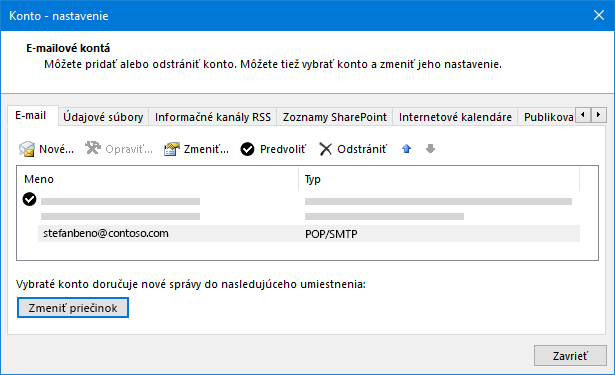
Poznámka: Ak sa položka zmeniť priečinoknezobrazuje, e-mailové konto, ktoré ste vybrali, nemá súbor. pst.
-
Vyberte konto a vyberte položku nový údajový súbor programu Outlook:
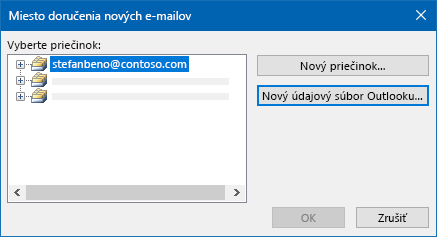
-
Prejdite na umiestnenie novo premenovaného súboru Copy. pst, vyberte ho a kliknutím na tlačidlo OK sa vráťte do zoznamu e-mailových kont.
-
Na karte údajové súbory vyberte umiestnenie údajového súboru, ktoré obsahuje OneDrive, a vyberte položku odstrániť a Áno , čím súbor odpojíte.
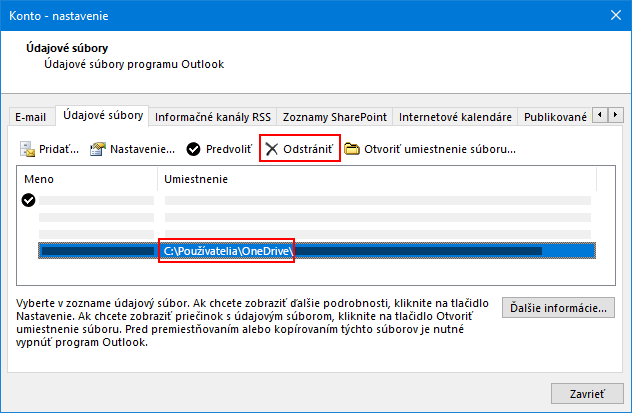
Poznámky:
-
Po výbere položky odstrániťsa nestratia žiadne e-mailové údaje, jednoducho sa odpojí od konta Outlook. Ak je to potrebné, môže sa znova pridať.
-
Predvolený údajový súbor nie je možné odstrániť. Vyberte iný údajový súbor a nastavte ako predvolené prvý.
-
-
Ak chcete premiestniť alebo odstrániť OneDrive kópiu súboru. pst, budete musieť najprv ukončiť Outlook.
Ďalšie informácie
Vyhľadanie a prenos údajových súborov programu Outlook z jedného počítača do druhého
Potrebujete ďalšiu pomoc?
|
|
Kontaktovanie podpory
Ak potrebujete technickú podporu, prejdite na položku Kontaktovať podporu spoločnosti Microsoft, zadajte svoj problém a vyberte položku Získať pomoc. Ak stále potrebujete pomoc, vyberte položku Kontaktovať podporu a následne budete presmerovaní na najlepšiu možnosť podpory. |
|
|
|
Správcovia
|












